Elden RingのDLCに備えてセーブデータ作らなきゃ!
やり直すのはなかなかしんどいなあ…
そんな方向けに!modを利用してクリア済みからルーンカンスト、アイテムコンプ、祝福全解放などお好みの状態のセーブデータを用意する方法を紹介していきます。
はじめに
2024年6月21日に発売予定のElden Ring Shadow of the Erdtree
全ゲーマーが2年も待ちに待った、大型DLCです。

FF14の拡張と被って悲しい。スクエニ空気読めよ。
このDLCは本編のキャラクターデータを利用して進めるわけですが、2年もたっているので1つの問題が…
それがキャラクターデータどうねん問題です。
キャラデータどうすんねん問題
本編からDLCまで2年の月日が流れたため、いいセーブデータがない!!というユーザーも少なくないでしょう。
- PSからPCに移行した
- PCを買い替えてセーブデータが飛んだ
- 周回しすぎて世界レベルが上がりすぎた
- DLCは違う武器を使いたいけど、強化素材がない
そんなこんなで、DLC用のセーブデータを作らなきゃ!という声を結構かなりチラホラ聞きます。
発売が近づいてきたこともあり、SNSでよく見かけますね。
もちろん新しいセーブデータを作ってやり込め…というのが正攻法なんですが、本作ほどの超大作だとそれも一苦労。
そこで今回は、DLCを遊ぶのにピッタリなセーブデータを簡単に作る方法を紹介していきます!
DLC用セーブデータを作るMod
今回紹介する手法では、以下のmodとセーブデータを利用します。
Elden Ring Save Manager
Elden Ring Save Manager
セーブデータのSteam ID書き換えや、アイテム個数の変更、キャラクターステータスやレベルの変更などなど…様々な編集が行える神modです。
色んな武器やビルドを試すうえでも、超超超ありがたい神modですね。
セーブデータ
セーブデータは祝福が全て解放されているものや、アイテムが全種類集められているものがベター。
セーブデータ自体はNexusModsに大量にあるので、そこから探すのでも良いでしょう。
レベル1、ルーン99,999,999、全クエストコンプリート、全ボス討伐済み、全アイテム所持のデータはコチラ。
他にもNG+で、祝福だけ空けてあるよ~みたいなデータも探せばあります。
セーブデータ導入する方法
それでは、上述のmodとデータを使って、DLC用のセーブデータを作る手順を紹介していきます。
1. セーブデータのバックアップ
まず初めに、現在のセーブデータをバックアップしましょう。
どこかで手順を間違えた際に、元通りに復旧できるようにするのが何よりも大事ですからね。
バックアップしたいのは、以下の2つ。
- ER0000.sl2
- ER0000.sl2.bak
これらのファイルは、私の場合は以下の場所に保存されています。
C:\Users\ユーザー名\AppData\Roaming\EldenRing\ランダムな番号
ファイル2つか、フォルダごとまとめて、別のフォルダやクラウドにコピーしましょう。
2. Elden Ring Save Managerをセットアップ
次のステップは、Elden Ring Save Managerのセットアップ。
手順はシンプルで、インストールしたZIPファイルを解凍し、『SaveManager.exe』を起動します。
ダウンロード場所はご自身の管理しやすい場所でOK。
その後、以下の手順で自身のSteam IDを登録します。
- ウィンドウ右上のEditをクリック
- Change Default SteamIDをクリック
- 自身のSteam IDを入力し、Doneをクリック
Steam IDの確認方法
Steam IDって何ぞや!?という方のために、確認方法を紹介していきます。
といっても簡単で、ステップ1のバックアップが出来ていれば心配無用。
C:\Users\ユーザー名\AppData\Roaming\EldenRing\ランダムな番号
セーブデータが保存されているフォルダの、ランダムな番号がSteam IDです。
これだけ!
3. 導入したセーブデータをダウンロード
お次は導入したセーブデータのダウンロード。
これは前述のものでもいいですし、探してきた他のものや友人のデータでもOKです。
ダウンロード場所はご自身の管理しやすい場所でOK。
4. セーブデータを修正
SteamのElden Ringは、単にセーブデータを置き換えるだけでは作動しません。
これはステップ2で設定した、Steam IDとセーブデータが紐づいているため。
そこで、Elden Ring Save Managerを使ってSteam IDを自身のものに書き換えます。
- SaveManager.exeを起動
- ウィンドウ右上のFileをクリック
- Import Save Fileをクリック
- 適当な名前(例.test)を付けて、Doneをクリック
- ウィンドウ右側の名前(例.test)を右クリック
- Change SteamIDをクリック
- 自身のSteamIDを記入し、Doneをクリック
この手順で完了です!
ステップ5の右クリックする場所は、画像右側のエリアで、下図の例であればtestという場所になります。
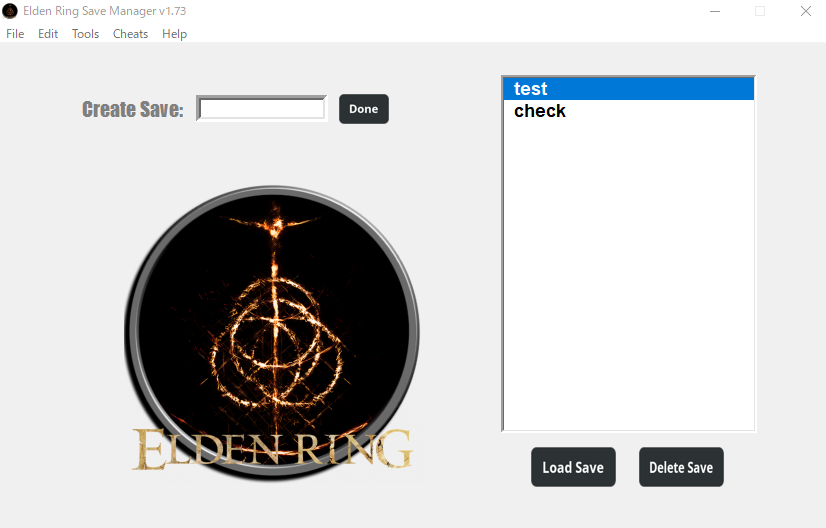
5. セーブデータを置き換える
最後は、セーブデータの置き換え。
念のため、Steamは一度終了しておきましょう。
Elden Ring Save Managerで編集したセーブデータは、Elden Ring Save Managerをインストールしたフォルダの、『data』というフォルダ内に保存されます。
testという名前を付けたのであれば、『data』>『save_files』>『test』の順でフォルダを開いて行けば、編集済みのデータ2つが保存されているはず。
- ER0000.sl2
- ER0000.sl2.bak
あとはこれらのファイルを、自身のセーブデータと置き換えてあげましょう。
セーブデータの場所はバックアップの時に参照した場所です。
C:\Users\ユーザー名\AppData\Roaming\EldenRing\ランダムな番号
これでゲームを起動すれば、セーブデータがダウンロードしてきたものに置き換わっているはず!
正攻法でやるのもいいけどね
今回はやり直すの面倒くさい~であったり、時間が無いわ!という方向けにmodを利用した裏技を紹介しました。
ただ、Elden Ringは何度プレイしても楽しい神ゲーであり、DLC前に操作に慣れておくのもまた一興。
正攻法で0から始めてみるのも、新鮮で楽しいと思います!

久しぶりにマレニアやったら楽しすぎた




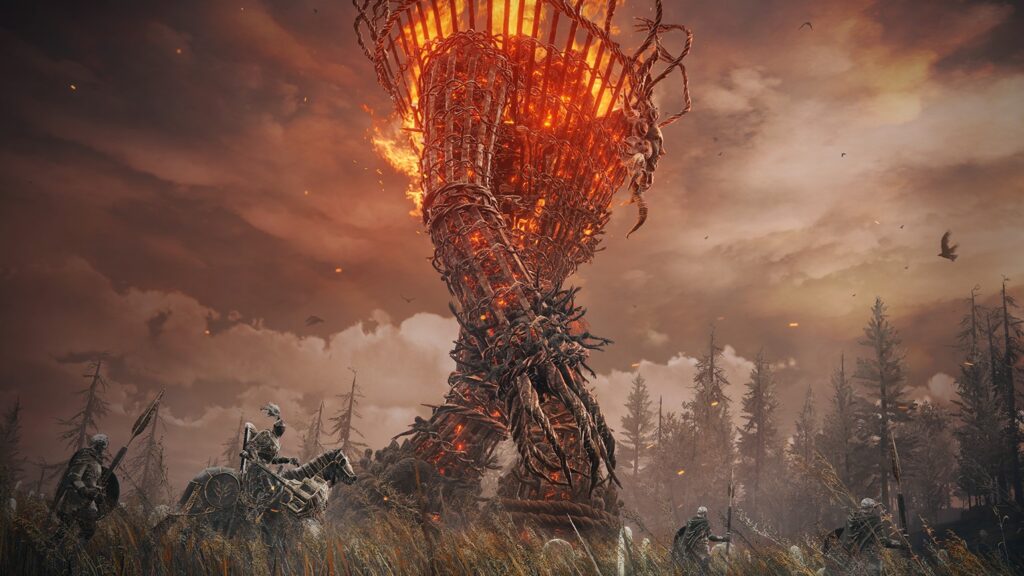



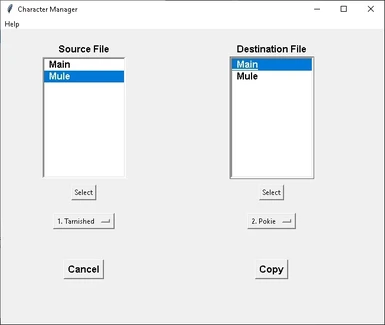



コメント